Tegyük fel például, hogy konfigurált egy Linux útválasztót. Tudja, hogy minden helyesen van konfigurálva, de amikor megpróbál internetezni, az egyáltalán nem működik. A DNS-kiszolgáló tökéletesen működik. Tehát hol a probléma? Hogyan találnád meg? Hogyan javítaná meg?
Próbáljuk megválaszolni az első kérdést. A DNS névfeloldás működik, de a gazdagép elérhetetlen. Hmm ... Nézzük meg, melyik utat járja be a külvilág felé irányuló kérés. A traceroute-t használhatjuk erre. Nos, a kérések nem a megfelelő irányba mutatnak. Az alapértelmezett átjáró nem megfelelő. Szóval hogyan javítsd ki? Nos, a helyes alapértelmezett átjáró beállításával egyszerű!
Így segít a traceroute a hálózati kapcsolódási problémák hibakeresésében. Ez egy nagyon fontos eszköz a hálózati rendszergazdák számára.
Ebben a cikkben megmutatom, hogyan kell használni a traceroute alkalmazást a Debian 9-en. Kezdjük el.
A traceroute telepítése a Debian 9-re:
traceroute része hálószerszámok csomag a Debian 9 Stretch-en. Lehet, hogy alapértelmezés szerint nincs telepítve a Debian 9 Stretchre. De elérhető a Debian 9 Stretch hivatalos csomagtárában. Tehát nagyon könnyű telepíteni.
Először frissítse a Debian 9 gép APT csomagtárházának gyorsítótárát a következő paranccsal:
$ sudo apt frissítés
A Debian 9 gép APT csomagtárának gyorsítótárát frissíteni kell.
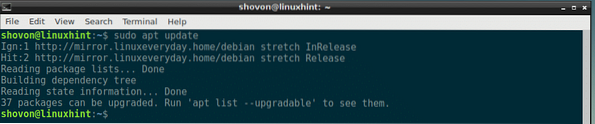
Most telepítse hálószerszámok csomagot a Debian 8 gépen a következő paranccsal:
$ sudo apt telepítse a net-tools programot
hálószerszámok csomagot kell telepíteni.

Most ellenőrizze, hogy traceroute a következő paranccsal működik, vagy sem:
$ traceroute --versionAmint az alábbi képernyőképen látható, traceroute megfelelően működik.

A traceroute alapvető felhasználása:
A traceroute legalkalmasabb használata a gazdagép vagy IP-cím útvonalainak nyomon követése.
Például a google útvonalainak nyomon követésére.com, a következő parancsot futtatja:
$ traceroute google.com
Hosszú kimenetet nyomtat. Itt a képernyőkép megjelölt része, 172.217.194.102 a google cél IP-címe.com és 192.168.10.1 az első útvonal IP-címe, amely a Linux virtuális útválasztóm és a második IP-cím 192.168.2.1 a második útvonal, az otthoni útválasztóm IP-címe.
A csomagnak annyi útválasztón kell keresztülmennie, hogy elérje a Google-t.com az IP 172 rendeltetési helyen.217.194.102 a számítógépemről.
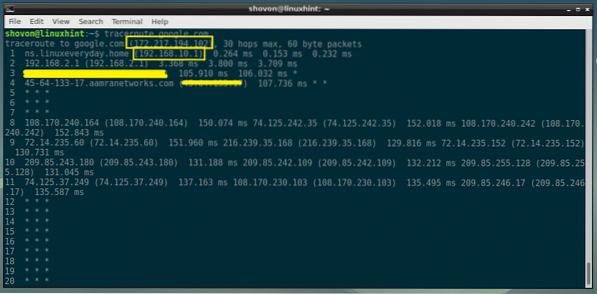
A DNS-névfeloldás letiltása a traceroute-on:
Alapértelmezés szerint a traceroute megpróbálja elvégezni az útvonalon lévő útválasztók DNS-névfeloldását. Ha csak az útvonalak IP-címét szeretné látni, akkor átadhatja a -n flag to traceroute parancs. A traceroute többé nem fogja végrehajtani a DNS névfeloldást.
$ traceroute -n google.com
Amint a traceroute parancs kimenetéből látható, csak a google felé vezető útvonalak IP-címei.com látható.

A traceroute átjáró módosítása:
A traceroute alapértelmezés szerint a Debian 9 gép alapértelmezett átjáróját használja. Ha nincs konfigurálva alapértelmezett átjáró, akkor a traceroute nem fog működni. Ebben az esetben meg kell mondania a traceroute-nak, hogy használja a megfelelő átjárót. Ön használja a -g flag az átjáró megadásához a traceroute-on.
Tegyük fel, hogy használni szeretné 192.168.10.1 a traceroute parancs átjáróként futtassa a következő parancsot:
$ traceroute -g 192.168.10.1 google.com
Specifikus forrás interfész használata a nyomon követéshez:
Ha több hálózati interfész áll rendelkezésre a Debian 9 gépén, akkor a traceroute dönthet úgy, hogy véletlenszerűen használ egy hálózati interfészt. Ha egy meghatározott hálózati interfész használatával szeretné nyomon követni az útvonalakat egy célállomásig, akkor használja -én flag jelöli, hogy melyik hálózati interfészt szeretné használni.
A Debian 9 gépen elérhető hálózati felületek megismeréséhez futtassa a következő parancsot:
$ ip aMint láthatja, a hálózati interfész nevem az ens33.
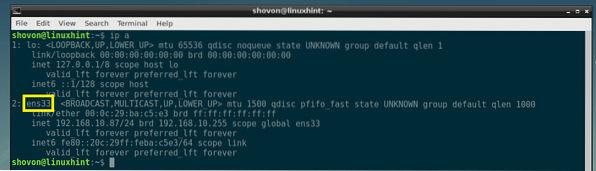
Most használja ens33 felület az útvonalak Google-ig történő nyomon követéséhez.com a traceroute használatával a következő paranccsal:
$ sudo traceroute -i ens33 google.com
ens33 interfészt kell használni az útvonalak nyomon követéséhez.

A TTL módosítása a nyomvonalon:
A TTL vagy Itt az ideje élni meghatározza, hogy hány útválasztót nyomon követ a útvonal a célig tartó útvonalon. Az alapértelmezett TTL érték 30, ami azt jelenti, hogy alapértelmezés szerint csak 30 útvonalat követnek nyomon.
A TTL értékének megváltoztatása, -m zászlót használnak.
Például, ha az első 4 útvonalat szeretné elérni a Google célállomásáig.com, futtassa a következő parancsot:
$ traceroute -m 4 google.com
Mint látható, az első 4 útvonal jelenik meg.

Segítség a traceroute használatához:
A traceroute segítségével még sok mindent megtehet. Menjen a traceroute man oldalára a következő paranccsal, hogy megtudja.
$ man traceroute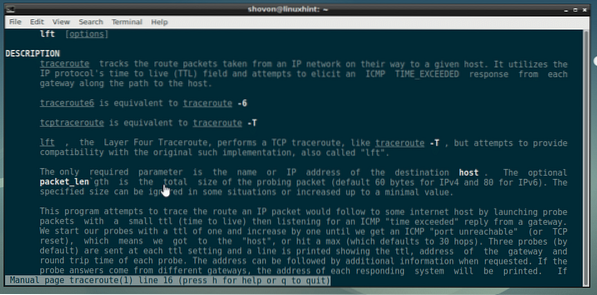
Így használja a traceroute alkalmazást a Debian 9 Stretch-en. Köszönjük, hogy elolvasta ezt a cikket.
 Phenquestions
Phenquestions


